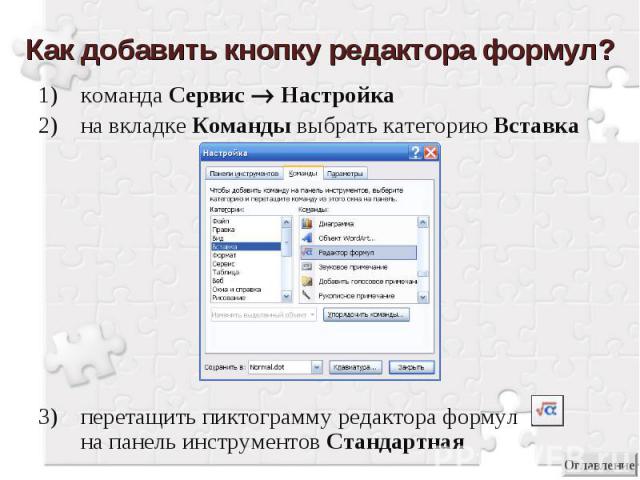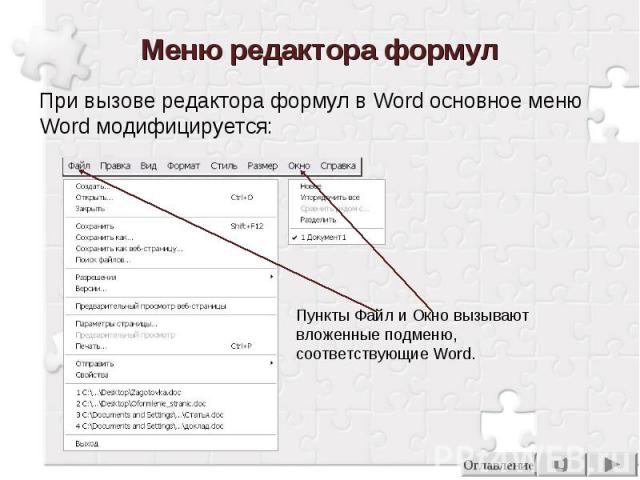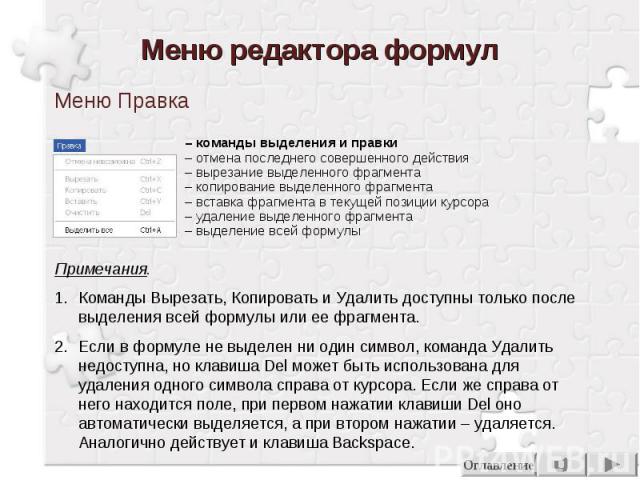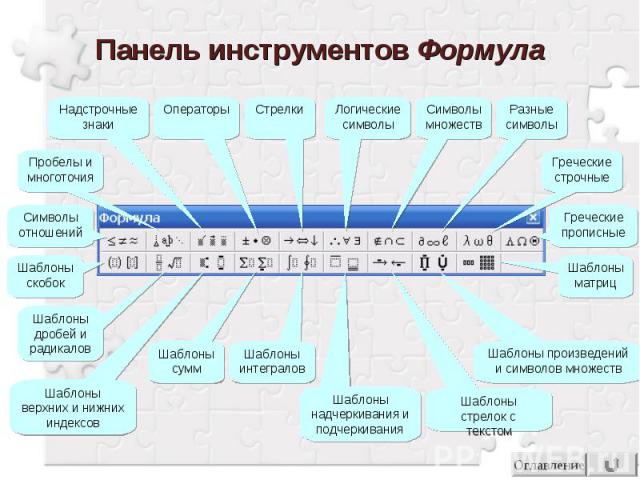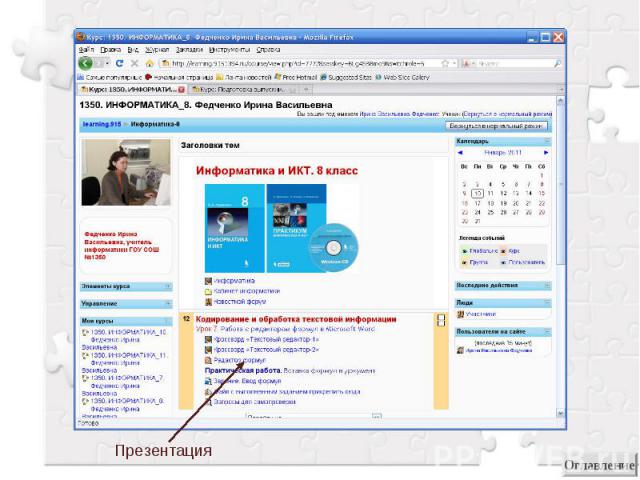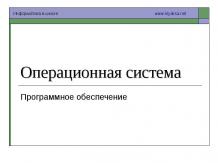Презентация на тему: Редактор формул Microsoft Equation 3.0


Оглавление Что такое редактор формул? Запуск редактора формул Как добавить кнопку редактора формул? Интерфейс редактора формул Меню редактора формул Панель инструментов Формула Математические символы Шаблоны формул Пример создания формулы при помощи MS Equation Вопросы для самопроверки Результаты Литература

Что такое редактор формул?

Запуск редактора формул команда Вставка Объект Microsoft Equation 3.0 кнопка редактора формул на панели инструментов Стандартная

Как добавить кнопку редактора формул? команда Сервис Настройка на вкладке Команды выбрать категорию Вставка перетащить пиктограмму редактора формул на панель инструментов Стандартная

Интерфейс редактора формул новая строка меню панель инструментов Формула рабочая область для ввода формулы
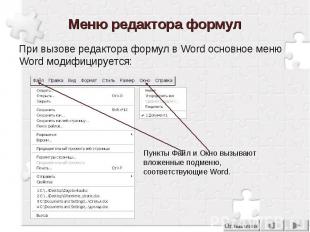
Меню редактора формул

Меню редактора формул

Меню редактора формул

Меню редактора формул

Меню редактора формул

Меню редактора формул
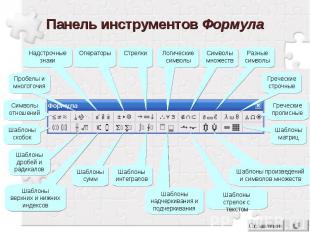
Панель инструментов Формула

Математические символы

Математические символы

Математические символы

Математические символы

Математические символы

Математические символы

Математические символы

Математические символы

Шаблоны формул

Шаблоны формул

Шаблоны формул

Шаблоны формул

Шаблоны формул

Шаблоны формул

Пример создания формулы при помощи MS Equation

Пример создания формулы при помощи MS Equation

Пример создания формулы при помощи MS Equation

Пример создания формулы при помощи MS Equation

Вопросы для самопроверки С чего следует начинать построение формулы в текстовом документе Word? Как называется программа для вставки в документ дробей, интегралов и других математических символов? Устанавливается ли программа для создания формул автоматически при инсталляции пакета Microsoft Office? Как называется поле, окруженное пунктирными линиями, в котором выполняется построение формул? Как называются элементы нижнего ряда панели инструментов Формула? Можно ли добавить кнопку Редактора формул на панель инструментов Стандартная? Что изображено на кнопке Редактора формул?

Результаты Разработана презентация, используемая учителем для объяснения нового материала Презентация выложена в информационном пространстве в курсе «Информатика-8» Презентация используется учениками на уроках и во внеурочное время как дополнительное пособие
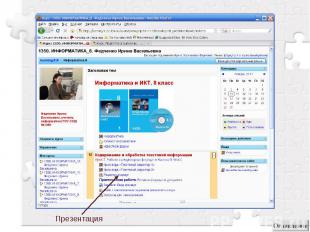

Литература Усенков Д.Ю. Работа с формульным редактором в Microsoft Word // Информатика и образование. 2004. №9. Информатика: Лабораторный практикум. Создание комплексных текстовых документов в текстовом редакторе Microsoft Word 2000 / Авт.-сост. В.Н. Голубцов, А.К. Козырев, П.И. Тихонов. – Саратов: Лицей, 2003. Анеликова Л.А. Упражнения по текстовому редактору Word. – М.: СОЛОН-Пресс, 2006. Богомолова О.Б. Обработка текстовой информации: Практикум / О.Б. Богомолова, А.В. Васильев. – М.: БИНОМ. Лаборатория знаний, 2006. Обработка текстовой информации: Дидактические материалы / Л.Л. Босова, А.Ю. Босова, Т.Н. Чёмова, В.С. Савельева. – М.: БИНОМ. Лаборатория знаний, 2007.

Создание формулы